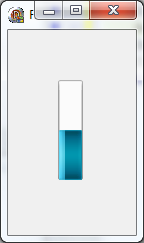NOTE: This post was imported from my previous blog – v3l0c1r4pt0r.tk. It was originally published on 18th June 2012.
Jak wspomniałem w swoim pierwszym wpisie dotyczącym Androida na tym systemie niemożliwe jest połączenie się z siecią działającą na kanale wyższym niż 11 (a więc takim, który jest zabroniony w USA). Ja jednak nie mieszkam w Stanach i chciałbym, aby mój telefon miał dostęp przynajmniej do tego co nie jest w Polsce nielegalne. Na szczęście udało mi się znaleźć rozwiązanie tego problemu.
Użycie tej metody wymaga dostępu do roota, więc jeśli twój telefon nie został jeszcze zrootowany odsyłam do strony Zeely’ego. Kolejnym wymaganiem będzie zainstalowanie do folderu bin sqlite’a (nie wiedzieć czemu ten, który można używać prze adb przestaje działać gdy wpiszemy w konsoli su). Potrzebne też będzie SDK Adroida (będę używał go, aby przeklejać komendy do konsoli, nada się też każdy emulator terminala np. Terminal IDE, ale tu trzeba będzie wszystko pisać ręcznie). Radzę też żeby koniecznie wykonać backup systemu z użyciem CWM (mnie przy pierwszej próbie coś poszło nie tak i musiałem przywracać kopię z poprzedniego dnia).
- Podłączamy telefon do komputera w trybie debugowania USB. Wchodzimy w Ustawienia=>Aplikacje i zaznaczamy Debugowanie USB.
- Potem należy uruchomić konsolę Windowsa (lub terminal gdy używamy Linuksa) i przejść do folderu, w którym zainstalowaliśmy SDK. Wpisujemy adb shell. Gdy wszystko pójdzie dobrze powinniśmy być już w konsoli naszego telefonu (pojawi się znak $). Można teraz wpisać su, aby uzyskać uprawnienia roota (# oznacza sukces).
- Aby móc zmodyfikować folder /system należy zamontować go do zapisu. Używamy komendy mount, aby odnaleźć odpowiednie urządzenie:
$ mount mount rootfs / rootfs ro,relatime 0 0 tmpfs /dev tmpfs rw,relatime,mode=755 0 0 devpts /dev/pts devpts rw,relatime,mode=600 0 0 proc /proc proc rw,relatime 0 0 sysfs /sys sysfs rw,relatime 0 0 tmpfs /mnt/asec tmpfs rw,relatime,mode=755,gid=1000 0 0 tmpfs /mnt/obb tmpfs rw,relatime,mode=755,gid=1000 0 0 /dev/block/mtdblock0 /system yaffs2 ro,relatime 0 0 /dev/block/mtdblock3 /data yaffs2 rw,nosuid,nodev,relatime 0 0 /dev/block/mtdblock2 /cache yaffs2 rw,nosuid,nodev,relatime 0 0 /dev/block/mtdblock1 /data/idd yaffs2 rw,nosuid,nodev,relatime 0 0 [...] $
Właściwa linia została pogrubiona. Wpisujemy więc mount -o remount,rw -t rfs /dev/block/mtdblock0 /system (uwaga! Wartość po /dev/block/ może być inna).
- Teraz przenosimy plik sqlite3 (dostępny do pobrania na końcu wpisu) do folderu, w którym zainstalowane jest adb. Otwieramy w tym samym folderze drugie okno konsoli i wpisujemy w nie adb push sqlite3 /sdcard/ czym kopiujemy sqlite3 na kartę pamięci (tutaj ważne jest, żeby karta pamięci NIE była zamontowana w komputerze tj. w trybie MSC).
- Wracamy do poprzedniego okna, w którym wpisujemy cp /sdcard/sqlite3 /system/bin oraz chmod 4755 /system/bin/sqlite3.
- Na koniec montujemy system znów do odczytu: mount -o remount,ro -t rfs /dev/block/mtdblock0 /system.
- Teraz możemy wpisać sqlite3 i sprawdzić czy wszystko poszło pomyślnie. Jeśli tak przechodzimy do modyfikacji właściwego pliku.
- Zostajemy w tej samej konsoli (tą drugą można już zamknąć). Wpisujemy: sqlite3 /data/data/com.android.providers.settings/databases/settings.db “INSERT INTO secure (name, value) VALUES (‘wifi_country_code’, ‘JP’);”. Gdybyś nie chciał odblokowywać bądź co bądź zakazanego w Polsce kanału 14 możesz zmienić JP na EU w powyższej linii.
- Restartujemy telefon. Gdy system włączy się kanały 12,13 i 14 powinny już zostać odblokowane i powinno być już możliwe połączenie się z siecią na tych kanałach.
Nie jestem w stanie tego teraz sprawdzić, bo już zainstalowałem sqlite3 powyższą metodą, ale najpewniej, aby dokonać jego instalacji wystarczyłoby użyć jakiegokolwiek menadżera umożliwiającego modyfikację folderu /system. Potem wystarczyłoby tym samym programem zmienić chmody tak, aby możliwe byłoby wykonywanie pliku. Tym samym możnaby wtedy pominąć punkty 3-6.